Ebben az útmutatóban megmutatjuk, hogyan kell telepíteni a Really Simple SSL WordPress bővítményt.
A Really Simple SSL egy WordPress plugin, amely automatikusan átirányítja az oldalakat a biztonságos HTTPS protokollra. A plugin figyeli a http:// és https:// hivatkozásokat, és automatikusan átírja azokat az oldalakon, bejegyzéseken, widgeteken és a WordPress adatbázisában.
A plugin beállítása rendkívül egyszerű. Miután telepítetted és aktiváltad a plugint, csak annyit kell tenned, hogy engedélyezed az SSL használatát a weboldaladon. Az SSL engedélyezése után a Really Simple SSL automatikusan átirányítja az összes http:// hivatkozást a https:// címre.
A Really Simple SSL különösen hasznos akkor, ha olyan weboldalt üzemeltetsz, ahol a felhasználók személyes adatokat adnak meg, például az ügyfeleknek a fizetéshez. Az SSL használata segít megvédeni a felhasználók adatait a rosszindulatú hackerek ellen, és növeli a weboldalad biztonságát és megbízhatóságát.
Összefoglalva, a Really Simple SSL egy hasznos WordPress plugin, amely segít az oldalad biztonságának növelésében, és automatikusan átirányítja az összes http:// hivatkozást a https:// címre, így a felhasználók adatai biztonságban maradnak.
A legegyszerűbb módszer egy ilyen plugin segítségével, meglévő WordPress webhelyet ingyenes vagy fizetős SSL-tanúsítvány (HTTPS) használatára kényszeríteni Emiatt ajánljuk ezt a WordPress plugint, amely a weboldalon minden hivatkozást és képet biztonságos kapcsolat használatára kényszerít.
A beállítás könnyen tesztelhető például a WhyNoPadLock.com weblap segítségével.
Figyelem: Mielőtt bármelyik weblapját HTTPS használatára kényszerítené, győződjön meg róla, hogy megfelelően aláírt, fizetős SSL-t vagy ingyenes SSL-t telepített már a tárhelyén. A saját aláírású SSL-eknél, a böngésző biztonsági hibát fog mutatni!
Really Simple SSL telepítése
- Győződjön meg róla, hogy a tárhelyén be van állítva az SSL kapcsolat a weboldalához. A legegyszerűbb az ingyenes Let's Encrypt tanúsítvány használata: Let's Encrypt SSL tanúsítvány beállítása
- Készítsen mentést a weboldaláról!
- Jelentkezzen be a weboldala admin felületére és navigáljon a Bővítmények >> Új hozzáadása menüponthoz és írja be a keresőbe, hogy Really Simple SSL.
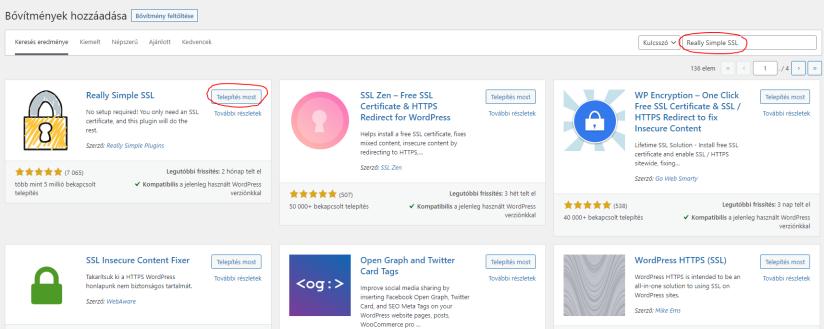
- Kattintson a Telepítés most gombra és utána kapcsolja be a Wordpress bővítményt.
- Navigáljon a Beállítások >> SSL menüpontra és aktiválja az SSL-t az Activate SSL gombbal.
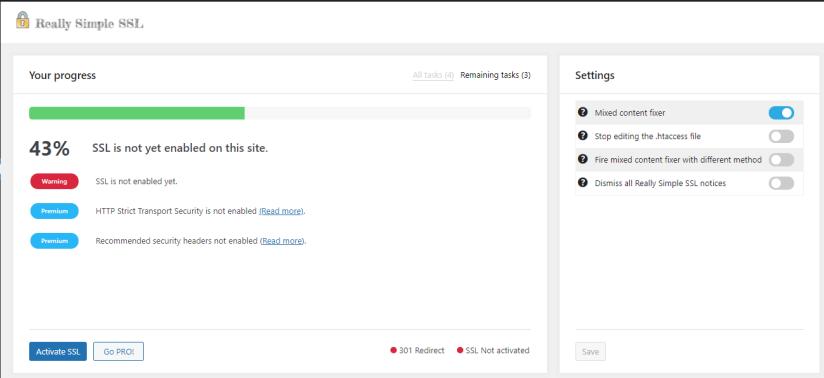
- A Beállítások >> Általános menüpont alatt írja át a WordPress cím (URL) és Honlap cím (URL) mezőkben a hivatkozást http:// -ről https://-re.
- Ellenőrizze a weboldal működését. Ha a böngésző címsorában egy lakatot lát, akkor sikeres volt a beállítás.


